Syyt USB -porttien toimimattomuuteen ja tapoja poistaa ne

- 4149
- 306
- Steven Hamill
Nykyaikaisen tietokoneen USB -pesien lukumäärä on suuri, ja tämä ei ole sattumaa - tämän suuren nopeuden käyttöliittymän avulla voit yhdistää melkein minkä tahansa reunan tietokoneeseen, flash -asemista tulostimiin. Ellei näytöt edelleen käytä erillistä liitintä, mutta mielestäni tämä on väliaikainen.

Siksi voit kuvitella, mitä ongelmia voi syntyä, jos yksi tai useampi portti epäonnistuu. Tämä on erityisen huono kannettaville tietokoneille, joilla ei ole niin paljon, diagnoosin ja korjauksen mahdollisuus on hyvin rajallinen.
Joka tapauksessa ongelma on pääosin ratkaistu. Tärkeintä on määrittää nopeasti ja tarkasti toimintahäiriön syy, se on toivottavaa - heti sen esiintymisen jälkeen. Monissa tapauksissa tätä edeltää suoritettu tietty toimenpide (käyttöjärjestelmän uudelleenasentaminen, virustentorjunta -ohjelmien puhdistaminen, ohjelmien poistaminen). Tällaisten yksityiskohtien tunteminen auttaa diagnostiikan suorittamisessa, mutta tapahtuu myös, että liipaisimia ei ole ollenkaan tai ne pysyivät huomaamatta.
Kaikki toimintahäiriöt voidaan ehdollisesti jakaa ohjelmistoihin ja laitteisiin, ja suurin osa niistä voidaan hoitaa itsenäisesti. Yritämme kuvata kaikkia tapauksia, miksi USB -portti ei toimi, mikä osoittaa mahdollisia toimia toimintahäiriön poistamiseksi.
Porttien kunnon tarkistaminen
Lisäämällä USB -flash -aseman ja saamalla pääsyn kieltäytyminen, voit syntiä sekä mobiililaitteella että viestintävälineellä. Siksi ensimmäinen asia on tarkistaa, onko portti tukkeutunut. Tätä pidetään yleisinä epäonnistumisten syytä, koska pesän suunnittelu on avoin, mikä myötävaikuttaa sen nopeasti tukkeutumiseen. Jos etupaneeli löytyy joskus harppauskannen muodosta, portteja ei ole suojattu takaosassa tai kannettavissa tietokoneissa.

Joten, jos USB -portit lakkasivat toimimasta, ja epäilet, että syy on niiden sulkemiseen, ota pehmeä harja pitkillä harjaksilla ja suorita hygieeninen toimenpide. Jos tämän tietokoneen/kannettavan tietokoneen USB -porttien jälkeen eivät toimi, on todennäköistä, että syy heidän fyysisiin vaurioihin. Jos flash -asema tulee liittimeen ilman vastustusta tai ei täyty ennen loppua - todennäköisimmin, portti on rikki. Vain sen korvaaminen auttaa.
Ehkä syy tietokoneeseen kytkettyyn laitteen toimimattomuuteen on viallinen kaapeli - yritä korvata se ja toista kytkeä yritys. Loppujen lopuksi laite itsessään voi osoittautua toimimattomaksi, ja tämä on myös helppo tarkistaa kytkemällä se tarkoituksellisesti säännölliseen porttiin tai toiseen tietokoneeseen.
Käynnistä tietokone uudelleen
Kummallista kyllä, mutta tällainen yksinkertainen menettely on ihmelääke, jolla on hyvin monia vikoja PC: n työssä. Joten jos USB -portit lakkasivat toimimasta, on mahdollista, että tämä on jonkinlainen systeeminen vika käyttöjärjestelmän ytimen tasolla.
Uudelleenkäynnistyksen jälkeen tietokone tekee koko reunan uudelleen, mukaan lukien liittimet, ja jos se olisi ohjelmistopiiri, ongelma ratkaistaan.
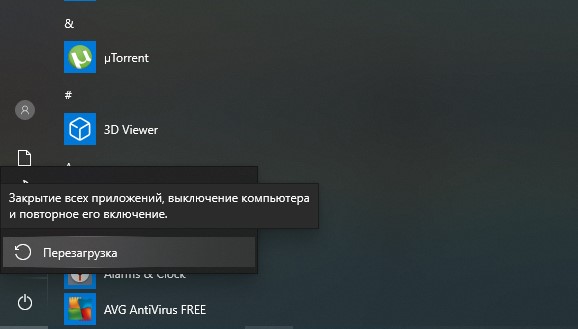
BIOS -asetusten tarkistus
Jos olet varma, että äskettäin et ole kirjoittanut BIOS -asetuksia etkä ole muuttanut mitään siellä, tämä ei tarkoita, että tämä on periaatteessa mahdotonta. Uudelleenkirjoitettu mikro -oprogrammimuisti on huonosti suojattu mahdollisilta ravitsemusvirheiltä, ja ne tapahtuvat kadehdittavalle säännöllisyydelle.
Joten jos löydät USB -portin kannettavasta tietokoneesta tai kiinteästä tietokoneesta, älä ole laiska, katso BIOS. Todennäköisyys, että syy on väärään asetukseen, on alhainen, mutta erilainen nollasta.
Menettely:
- Suoritamme tietokoneen uudelleenkäynnistyksen;
- Odottamatta näytönsäästäjän ulkonäköä, painamme tarvittavaa näppäintä tai BIOS -avaimen yhdistelmää, se voi olla Del (useimmiten), F2 tai muut avaimet, valmistajan ja mikropologrammin version mukaan;
- Valitse päävalikkoon, valitse "Lisäasetus" -vaihtoehto (joillakin tietokoneilla haluttu osa voidaan kutsua "integroiduiksi oheislaitteiksi");
- Etsimme kohdetta "USB -kokoonpano" (nimi voi olla erilainen, mutta sanan USB: n tulisi olla läsnä esimerkiksi "USB -toiminto/USB -ohjaimet";
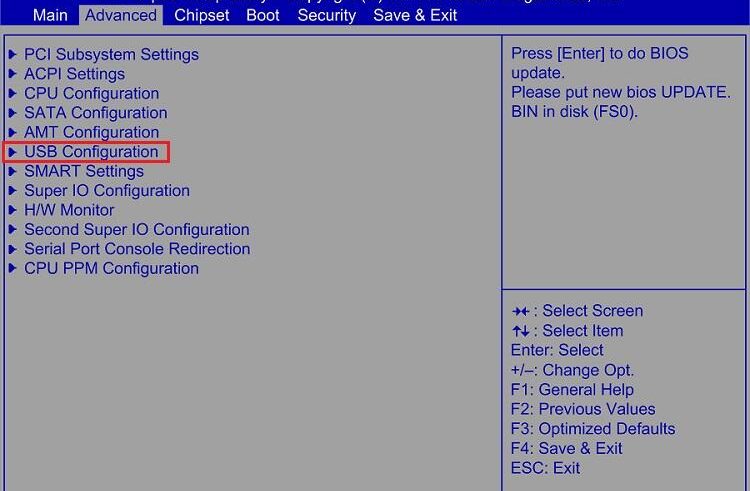
- Olemme vakuuttuneita siitä, että kaikki tämän osan parametrit on perustettu "käytössä" -asentoon (ts. Saatavana, aktivoitu);
- Jos jokin pisteistä asetetaan "pois käytöstä" -tilaan, se on vaihdettava "käyttöön" nuolet ylös/alas;
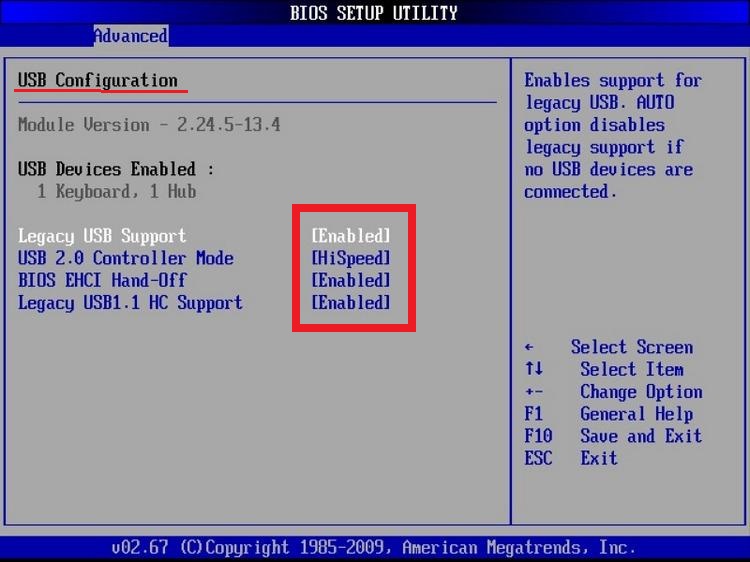
- Pidämme muutoksia ja jätämme BIOS: n painamalla F10 -näppäintä ja vahvistamalla toimintamme painamalla Y -kirjainta ja/tai kirjoita näppäintä.
Tietokone käynnistyy uudelleen, ja muutokset saavat voimaa. Jos USB -portti ja sen jälkeen kieltäytyy työskentelemästä, jatkamme syyn etsimistä.
Muuten, BIOS -asetusten muutos voi olla seurausta kylvön CMOS -akkuista. Vanhoissa tietokoneissa tämä on hyvin tunnettu toimintahäiriö, jonka seurauksena myös systemaattinen aika menetetään - tämän perusteella ja määritä ongelma. Akun vaihto voidaan suorittaa yksin.
Kuljettajien ongelmat
Kuten BIOS: n tapauksessa, kuljettajat voivat myös "lentää pois", kokonaan tai osittain. Tällaiset seuraukset voidaan referroida uudelleen virheellisesti suoritetulle päivitykselle, vikalle, joka johti tietokoneeseen ja sen hätäkäynnistyksen tarve. USB -ohjaimet voivat vaurioitua, vanhentuneita tai asentaa "vino". Sanalla sanoen, jos kannettavan tietokoneen/PC: n liittimet eivät toimi, on syytä kiinnittää huomiota kuljettajien vahvistamiseen, uusi tulokas voidaan suorittaa myös, jos ohjeita noudatetaan:
- Suorita painamalla Win+R -konsolin "Suorita" -yhdistelmää, joka ilmestyy, soitamme Devmgmt -komennon.MSC, paina Enter;
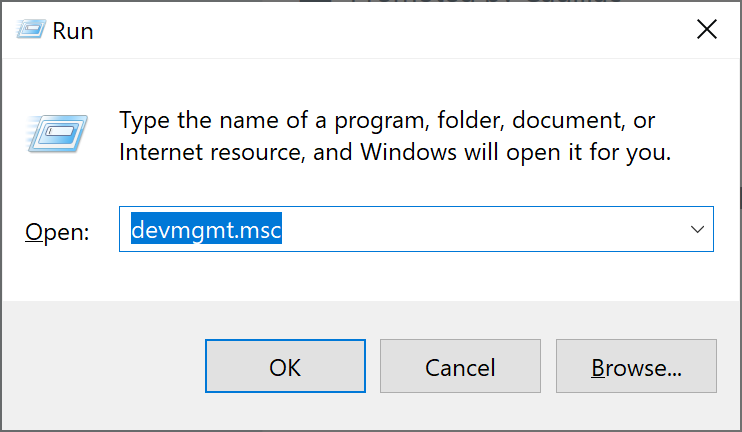
- Samalla menestyksellä voit käynnistää "laitehallinnan" toisella tavalla, esimerkiksi "ohjauspaneelin" kautta;
- "Lähettäjä" näyttää luettelon kaikista tietokoneelle asennetuista laitteista, ja jos minkä tahansa niiden toiminnassa on ongelmia, tämä laite korostetaan keltaisella huutomerkillä. Windows löytää sekä ohjelmisto- että laitteistoongelmat, joten yleensä havaitaan virheellisesti toimivia tai puuttuvia ohjaimia;
- Etsi kohde "USB -ohjaimet", napsauta sitä kahdesti, tietokoneessa käytetyistä USB -laitteista on luettelo. Päinvastoin, ei -toiminut, kuten edellä jo todettiin, polttaa huutomerkin;
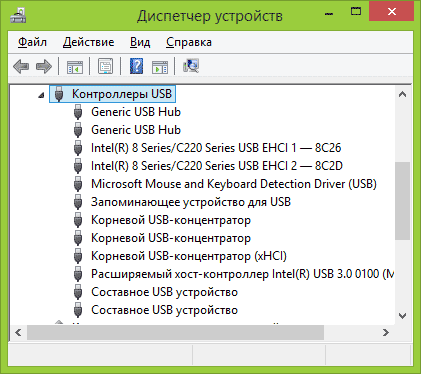
- Varmistaaksesi, että portti ei toimi irrotetun tai ongelmaohjaimen takia, napsautamme laitetta uudelleen kahdesti, aiheuttaen kontekstivalikon;
- Napsauta "ohjain" -välilehteä, joka näkyy näkyvissä olevassa ikkunassa, laitteen kunto näkyy;
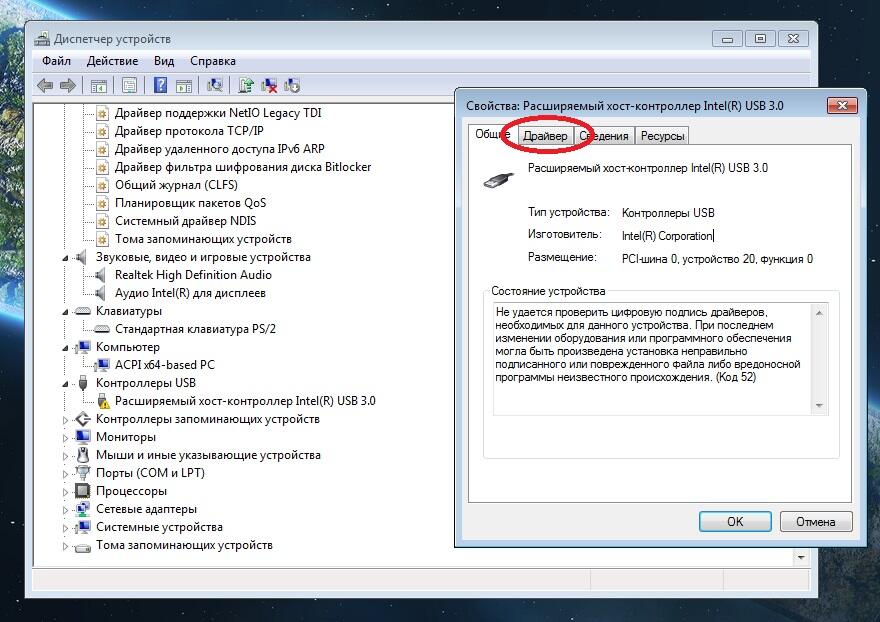
- Toinen ikkuna avataan, joka sisältää tietoja ohjaimen versiosta ja muista hyödyllisistä tiedoista;
- Kutsumme toiseen valikkoon oikealla painikkeella, katso, katso ohjaimen tilaa. Jos se on poistettu käytöstä, napsauta "Encabe" -painiketta. Siellä on myös ”Päivitys” -painike, napsauta sitä ja noudata ohjeita (jos Windows ei löydä vaadittua ohjainta itse, järjestelmä pyytää sinua löytämään sen manuaalisesti ja ilmoittamaan polku siihen asennusta varten).
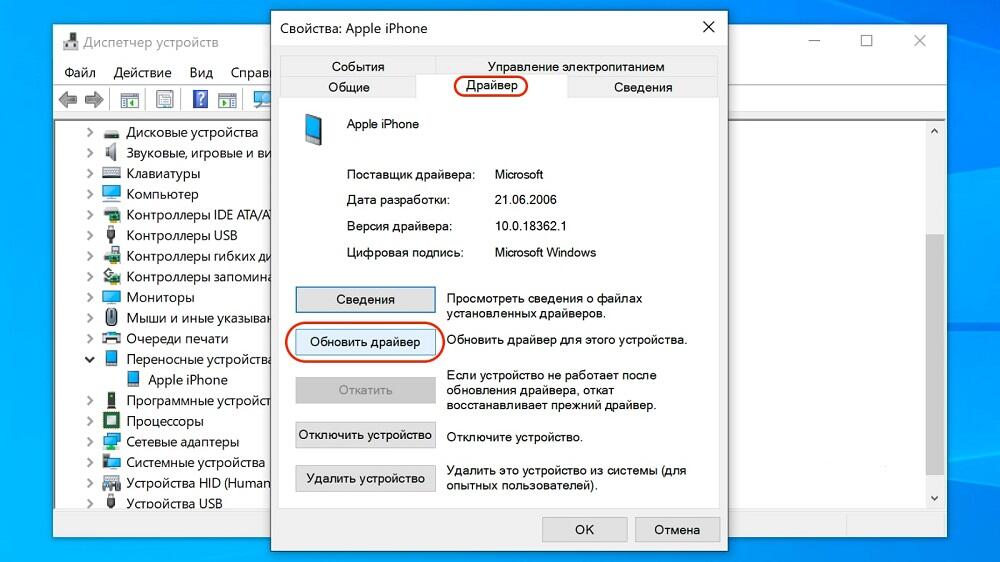
Toinen hyödyllinen toiminto "Device Manager" - USB -ohjaimen päivitysten suorittaminen. Etsimme USB -isäntäohjainta laitteistoluettelosta, kutsumme kontekstivalikkoa oikealla hiiren painikkeella, aloita kokoonpanopäivitys, tarkista ongelmaporttien suorituskyky. Jos isäntäohjainta laitetta ei ole "Dispether", päivitämme kaikkien käytettävissä olevien ohjaimien kokoonpanon. Vaihtoehtona voit yksinkertaisesti poistaa ongelmanohjaimen ja käynnistää tietokoneen uudelleen. Käyttöjärjestelmä löytää etäohjelmistokomponentin puuttumisen ja palauttaa sen.
Fyysiset vauriot USB -ohjaimelle
Kaksi aikaisempaa syytä, miksi Yusb Porta ei toimi, huolestuneet ohjelmisto -näkökohdat. Tällaiset ongelmat poistetaan yleensä helposti. Toinen asia on meidän tapauksessamme laitteistojen erittely - ohjaimen vika. Näin tapahtuu myös joskus, mutta tässä tapauksessa kaikki USB -liittimet osoittautuvat ei -työsuhteiksi.
Oikein poistuminen tilanteesta on viallisen ohjaimen korvaaminen, mutta jos et ole tietokoneen asiantuntija, riippumattoman korjausvaihtoehto katoaa. Jäljellä on kaksi mahdollisuutta - kannettavan tietokoneen kuljettamiseen korjaamiseen, ja jos sinulla on työpöytätietokone - asenna siihen ulkoinen USB -ohjain, myydään tyhjään aukkoon asetettuna levyn muodossa. Ne ovat kahdessa tai neljässä portissa, ja jos tämä määrä ei riitä, voit lisäksi ostaa USB -keskuksen, joka laajentaa käytettävissä olevien liittimien määrää asianmukaisella tiedonsiirto -nopeuden vähentymisellä.

Osallistuminen ravitsemuksella
Virtalähdeyksikkö on asennettu suuri voimamarginaali, mutta voidaanko se tarjota mitä tapahtuu huomenna? Se riittää yhdistämään tehokas graafinen sovitin tai muu resurssien intensiivinen reuna- ja virtaongelmat tarjotaan. Koska USB -portti kuluttaa suhteellisen vähän sähköä, jopa pieni jännitteen heilahtelu voi aiheuttaa vian satamassa tai ohjaimessa.
Joten jos kannettavan tietokoneen USB -pesä ei toimi, on syytä tarkistaa jännitteet virtalähteen tuotolla sekä yhden portin syöttöön. Totta, jos et ole asiantuntija, sinun ei pitäisi tehdä sitä. Ota yhteyttä lähimpään palveluun, ja jos epäilykset vahvistetaan, optimaalinen lähtö on korvata BP tehokkaammin.
Vaihtoehtona voit käyttää USB-napaa itsenäisellä voimalla. Tässä tapauksessa USB: n kytkettyjen laitteiden toiminnan ongelmat voidaan välttää, mutta ruokintavaje ei mene minnekään, ja tietokoneen tärkeämpi ja välttämättömät komponentit voivat kärsiä.
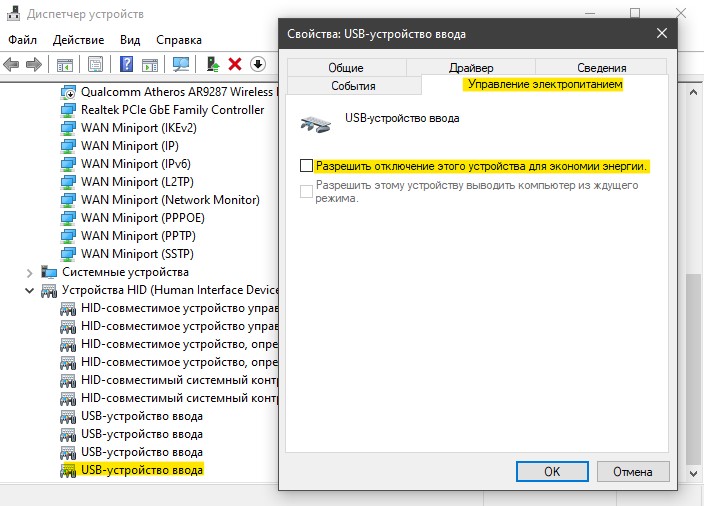
Voit kuitenkin vähentää energiankulutusta ohjelmallisesti. Tätä varten sinun on käynnistettävä "laitehallinta", aiheuttava laitteen ominaisuudet, jotka kärsivät virtalähteen puutteesta ja poistamaan valintalaitteen virranhallintalinjalla "Power Control" -välilehdessä.
Edessä USB -tietokoneportit eivät toimi
Kiinteät tietokoneet käyttäjien mukavuuden vuoksi valmistajat ovat toimittaneet useiden liittimien poistamisen etuosaan. Yleensä ne sijaitsevat etupaneelin alaosassa ja suljetaan taitettavalla kannella.
Jos etupesät osoittautuivat tehottomiksi, poista tietokoneen sivukansi (unohda sammuttaa sitä, muista olla verkosta) ja tarkista, onko ne kytketty oikein emolevyyn. Ei häiritse johdotuksen eheyden tarkistamista, samoin kuin johtimien annosta.

Yhteyden oikeellisuus on sovellettava emolevyn käyttöohjeeseen, mutta jos se ei ole, ja katso Internet -laiskuutta, itse pöydällä on asianmukaisia kirjoituksia (USB1/USB2). Tarkista varovasti emolevystä etupaneelista tulevien johtojen kunto niiden murtumisen tai eristyksen vaurioiden vuoksi, jotka uhkaavat oikosulkua. Vian tapauksessa johdin on vaihdettava.
Päätelmien sijasta
Kuten näette, suurin osa toimintahäiriöistä, joiden vuoksi ei toimi, useita tai kaikkia USB -portteja, voidaan diagnosoida ja jopa ratkaista ongelma itse. Ainoa tapaus, jossa sinun pitäisi kääntyä asiantuntijoihin, on eteläiseen siltaan sisältyvän ohjaimen toimintahäiriö. Tämä on melko vakava erittely, ja tämän komponentin korvaaminen vaatii asianmukaista pätevyyttä ja laitteita. Jos sinulla ei ole yhtä tai toista, sinun ei ehdottomasti pidä ottaa tällaista työtä.
- « Yandex -selaimen profiilivirheen syyt ja ratkaisut
- Mitkä matriisien lajikkeet ovat parempia kuin TN, IPS, PLS, VA, MVA tai OLED »

